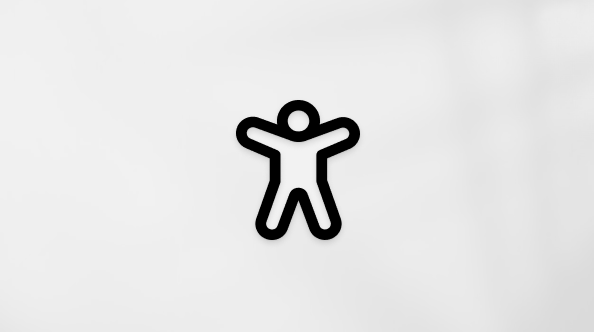无需使用鼠标即可快速执行任务,方法是按几个键即可快速执行任务,而不管你在 Microsoft 365 应用中所处的位置。 您可以使用访问键(通常是按两至四个键)访问功能区上的每个命令。
本主题内容
使用密钥提示访问功能区
-
若要显示键提示并将焦点置于所选功能区选项卡上,请按 Alt 键。 为功能区选项卡以及右侧和标题中的按钮显示键提示。
提示: 有关表示键提示的最常用键盘快捷方式的列表,请参阅 键提示的键盘快捷方式。
-
在要使用的命令上按键提示中显示的一个或两个字母。 根据所按下的字母,您可能会看到其他键提示。 例如,如果在“开始”选项卡处于活动状态时按 N,则会显示“插入”选项卡,以及该选项卡上组的键提示。 如果所选命令是拆分按钮 (即打开其他选项) 菜单的按钮,按键提示将打开菜单。
-
继续按字母,直到按下要使用的特定命令所对应的字母为止。
提示: 若要取消正在执行的作并隐藏键提示,请按 Alt 键。 若要返回步骤并查看上一个键提示,请按 Esc。 如果处于第一步,按 Esc 会隐藏键提示并将焦点移回文档。
快捷键提示的键盘快捷方式
下表中的键盘快捷方式可用于激活 使用键提示访问功能区中所述的键提示。 下表列出了 Microsoft 365 应用中最常用的键盘快捷方式。
|
执行的操作 |
按 |
|---|---|
|
打开“ 文件” 页。 |
Alt+F |
|
打开“主页”选项卡。 |
Alt+H |
|
打开“ 插入 ”选项卡。 |
Alt+N |
|
打开“ 设计 ”选项卡。 |
Alt+G |
|
在 PowerPoint 中打开“ 切换 ”选项卡。 |
Alt+K |
|
在 PowerPoint 中打开“ 动画 ”选项卡。 |
Alt+A |
|
在 PowerPoint 中打开 “幻灯片放映 ”选项卡。 |
Alt+S |
|
打开“ 审阅 ”选项卡。 |
Alt+R |
|
打开“ 视图 ”选项卡。 |
Alt+W |
|
打开 “搜索 ”框。 根据所使用的 Microsoft 365 的版本,应用窗口顶部的 搜索 文本字段可能改称 告诉我。 两者提供的体验大致相似,但某些选项和搜索结果可能会有所不同。 |
按 Alt+Q,然后输入搜索词 |
在不使用鼠标的情况下更改键盘焦点
使用键盘对功能区进行操作的另一种方法是,在选项卡和命令之间移动焦点,直到找到要使用的功能为止。 以下说明介绍如何在功能区中的以下main区域之间移动:
-
区域 A:功能区选项卡
-
区域 B:下部功能区
-
区域 C:标头
-
若要将焦点放在选定功能区选项卡上 (区域 A) ,请按 Alt。
-
若要将焦点移动到并选择其他功能区选项卡,请按向左或向右键。 焦点还将移动到右侧的按钮,并循环回到左侧。
-
若要将焦点从功能区选项卡移动到区域 B) 的下部功能区 (,请按 Tab 键,直到到达下部功能区上的第一个按钮。
-
若要在命令中移动,请按 Tab 键或 Shift+Tab。
注意: 还可以使用箭头键在命令中移动,但当焦点位于文本编辑字段的命令上时,需要按 Tab 键或 Shift+Tab 将焦点移动到下一个或上一个命令。
提示: 可以按 Ctrl+向左或向右键跳转到下一个功能区的上一部分或下一部分。
-
若要执行命令,请按空格键或 Enter。 如果所选命令是拆分按钮,请按 Alt+向下键展开下拉菜单。
提示: 若要折叠下拉菜单,请按 Esc。 如果未展开下拉菜单,按 Esc 会将焦点移回文档。
-
若要将焦点移动到区域 C) (功能区上方的页眉,且焦点位于区域 A 中,请按 Shift+Tab。 若要在标题中的命令中移动,请按 Tab 键或 Shift+Tab。
注意: 还可以使用向左键和向右键在命令中移动,但当焦点位于文本编辑字段的命令上时,需要按 Tab 键或 Shift+Tab 将焦点移动到下一个或上一个命令。
功能区的其他有用键盘快捷方式
|
执行的操作 |
按 |
|---|---|
|
最小化(折叠)或还原功能区。 |
Ctrl+F1 |
|
显示选中项目的 快捷菜单。 |
Shift+F10 或 Windows 菜单键 |
|
移动焦点以选择活动选项卡、文档、任务窗格或状态栏。 |
F6 |
|
获取有关功能区中的所选命令或控件的帮助。 (如果没有与所选命令关联的帮助文章,则会改为显示该应用的 帮助 目录。) |
F1 |
另请参阅
无需使用鼠标即可快速执行任务,方法是按几个键即可快速执行任务,而不管你在 Microsoft 365 应用中所处的位置。 您可以使用访问键(通常是按两至四个键)访问功能区上的每个命令。
本主题内容
启用密钥提示
默认情况下,密钥提示在 Mac 上处于关闭状态,以防止意外激活,尤其是在使用 VoiceOver 等辅助功能工具时。
如何启用密钥提示:
注意: 密钥提示仅在版本 16.89 或更高版本中受支持。
-
打开 Word、Excel、PowerPoint 或 OneNote。
-
在 Mac 菜单栏中,转到应用首选项 (例如 Excel > 首选项) 。
-
单击“ 辅助 功能
-
在“密钥提示”下,找到“激活键击”,然后选择首选快捷方式以显示“密钥提示”。
提示: 如果需要与电脑上相同的快捷方式,请选择 选项 (⌥) 键。 如果未使用 Mac 键盘,则此键可能标记为“Alt”
使用密钥提示访问功能区
使用上述说明启用 KeyTips 后,可以快速访问每个功能区命令-通常按 2 到 4 个键。
-
按 Option (⌥) 或 Shift+Option (⇧⌥) 键,具体取决于所选的 KeyTip 激活设置。键提示快捷方式将显示在功能区选项卡、快速访问工具栏 (QAT) 和功能区右侧的按钮上。
注意: 如果使用电脑键盘,键盘上的 选项 (⌥) 键 可能标记为“Alt”。
-
在要使用的命令上按键提示中显示的一个或两个字母。
注意: 根据所按下的字母,您可能会看到其他键提示。 例如,如果“开始”选项卡处于活动状态,并且按“N”,将显示“插入”选项卡以及该选项卡中项目的键提示。
-
继续按字母,直到到达要使用的特定命令。
提示: 如果所选命令打开包含其他选项的菜单,请使用键盘上的 箭头键 在项目之间移动,然后按 空格键 执行它。
-
若要取消正在执行的作并隐藏密钥提示,请按 Esc 键 (,也可以按 KeyTip 激活键)
在不使用鼠标的情况下更改键盘焦点
在不支持 KeyTips 的旧版本上,可以使用键盘来处理功能区,并在选项卡和命令之间移动焦点,直到找到要使用的功能。 以下说明介绍如何在功能区中的以下main区域之间移动:
-
区域 A:功能区选项卡
-
区域 B:下部功能区
-
若要使用键盘导航适用于 Mac 应用的 Microsoft 365 ,请先执行以下作之一以打开 macOS 键盘导航设置:
-
在 macOS Ventura 13.0 或更高版本中,转到 “系统设置> 键盘”,然后打开 “键盘导航 ”开关。
-
在早期 macOS 版本中,转到“ 系统首选项 > 键盘 > 快捷方式 ”选项卡,然后选中“ 使用键盘导航在控件之间移动焦点 ”复选框。
-
-
若要将焦点放在所选功能区选项卡上 (区域 A) ,请重复按 F6。
-
若要将焦点移动到其他功能区选项卡,请按 Tab 键或 Shift+Tab,然后按空格键将其选中。
提示: 如果要将焦点移动到功能区选项卡右侧的按钮上,请继续按 Tab 键。
-
若要将焦点从功能区选项卡移动到区域 B) 的下部功能区 (,请重复按 Tab 键。
-
若要在下部功能区中的命令中移动,请按 Tab 键或 Shift+Tab。
-
若要执行命令,请按空格键。 如果所选命令是拆分按钮,请按向下键展开下拉菜单。
提示: 若要折叠下拉菜单,请按 Esc。 如果未展开下拉菜单,则按 Esc 将不执行任何作。 如果要将焦点移回文档,请重复按 F6。
-
若要将焦点移动到功能区上方的标题,请按 Shift+F6 一次。
另请参阅
无需使用鼠标即可快速执行任务,方法是按几个键即可快速执行任务,而不管你在 Microsoft 365 应用中所处的位置。 您可以使用访问键(通常是按两至四个键)访问功能区上的每个命令。
本主题内容
使用密钥提示访问功能区
可以使用当前视图中每个可用命令上显示的 KeyTips 访问功能区。
-
若要显示密钥提示,请执行下列作之一:
-
在 Windows 上,按 Alt+Period。
-
在 Mac 上,按 Control+Period。
-
-
在要使用的命令上按键提示中显示的一个或两个字母。 根据所按下的字母,您可能会看到其他键提示。 例如,如果 “开始 ”选项卡处于活动状态,并且你按下了 N,则会显示“ 插入 ”选项卡以及该选项卡中各组的键提示。
-
继续按字母,直到按下要使用的特定命令所对应的字母为止。
提示: 若要返回步骤并查看上一个键提示,请按 Esc。 如果处于第一步,按 Esc 会隐藏键提示并将焦点移回文档。
在不使用鼠标的情况下更改键盘焦点
使用键盘对功能区进行操作的另一种方法是,在选项卡和命令之间移动焦点,直到找到要使用的功能为止。 以下说明介绍如何在功能区中的四个main区域之间移动:
-
区域 A:功能区选项卡
-
区域 B:下部功能区
-
区域 C:右上角的按钮
-
区域 D: “文件 ”菜单
-
若要将焦点放在区域 A) (所选功能区选项卡上,请执行下列作之一:
-
在 Windows 上,按 Alt+Period。
-
在 Mac 上,按 Control+Period。
-
-
若要将焦点移动到并选择其他功能区选项卡,请按向左或向右键。 焦点将在左侧和右侧之间循环。
-
若要将焦点从功能区选项卡移动到区域 B) 的下部功能区 (,请按一次 Tab 键。
-
按向左或向右键在命令中移动。 焦点将在左侧和右侧之间循环。 在 经典功能区 布局中,焦点将逐行在命令中移动。
注意: 将焦点移动到文本编辑字段的命令时,需要按 Tab 键或 Shift+Tab 将焦点移动到下一个或上一个命令。
提示: 如果使用 单行功能区 布局,可以按 Windows 上的 Ctrl+向左或向右键,跳转到下一个功能区的上一部分或下一部分。
-
若要执行命令或打开下拉菜单,请执行以下作之一:
-
在 Windows 上,按空格键或 Enter。
-
在 Mac 上,按空格键或返回。
提示: 若要折叠下拉菜单,请按 Esc。 如果未展开下拉菜单,按 Esc 会将焦点移回文档。
-
-
若要将焦点移动到区域 C) (右上角,焦点位于区域 B 中,请按 Tab 键一次。 若要在区域 C 中的命令中移动,请按向左或向右键。 焦点将在左侧和右侧之间循环。
-
若要将焦点移动到“区域 D) (”文件 “菜单,焦点位于区域 C 中,请按 Tab 键一次。
提示: 若要将焦点移动到功能区上方的标题,请在 Windows 上按 Shift+Ctrl+F6,或在 Mac 上按 Shift+Command+F6。
功能区的其他有用键盘快捷方式
|
执行的操作 |
按 |
|---|---|
|
移动焦点以选择活动选项卡、文档、任务窗格或状态栏。 |
Windows :Ctrl+F6 Mac:Command+F6 |
另请参阅
适用于残障人士客户的技术支持
Microsoft 希望尽可能地为所有客户提供最佳体验。 如果你是残障人士或对辅助功能存在疑问,请联系 Microsoft 辅助功能 Answer Desk 寻求技术帮助。 辅助功能 Answer Desk 支持团队接受过使用多种热门辅助技术的培训,并可使用英语、西班牙语、法语和美国手语提供帮助。 请访问 Microsoft 辅助功能 Answer Desk 网站,找出你所在地区的联系人详细信息。
如果你是政府版、商业版或企业版用户,请联系企业版辅助功能 Answer Desk。